解决U盘打不开问题,快速格式化方法
 发布于2025-01-18 阅读(0)
发布于2025-01-18 阅读(0)
扫一扫,手机访问
你是否曾经遇到过U盘打不开的问题?当你急需使用U盘中的重要文件时,却发现它无法被电脑或手机识别。这种情况常常让人焦急和困惑。本文将介绍一种快速格式化方法,帮助你解决U盘打不开的问题。通过简单的操作,你可以轻松恢复U盘的正常使用。

工具原料:
电脑品牌型号:戴尔XPS 15
操作系统版本:Windows 10
软件版本:DiskGenius 5.4.2
一、检查U盘连接和驱动
1、首先,确保U盘已正确连接到电脑的USB接口。有时候,U盘可能没有插好或者接触不良,导致无法被识别。
2、其次,检查电脑的设备管理器,确认U盘的驱动程序是否正常安装。如果驱动程序有问题,可以尝试更新或重新安装驱动。
二、使用DiskGenius进行快速格式化
1、打开DiskGenius软件,并选择U盘所在的磁盘。
2、在工具栏中找到“格式化”选项,点击进入格式化设置界面。
3、选择快速格式化,并设置文件系统为FAT32或NTFS,根据自己的需求选择。
4、点击“开始”按钮,开始快速格式化U盘。
5、等待格式化完成,然后重新插拔U盘,检查是否能够正常打开。
三、尝试其他解决方法
1、如果快速格式化方法无效,可以尝试使用其他U盘修复工具,如HP USB Disk Storage Format Tool或DiskPart命令。
2、如果U盘中的重要数据无法恢复,可以尝试使用数据恢复软件,如EaseUS Data Recovery Wizard,来尝试恢复丢失的文件。
总结:
通过以上方法,你可以快速解决U盘打不开的问题。首先,检查U盘连接和驱动,确保它们正常工作。然后,使用DiskGenius进行快速格式化,恢复U盘的正常使用。如果这些方法都无效,可以尝试其他解决方法或使用数据恢复软件。希望本文的方法能帮助你解决U盘打不开的困扰,让你的工作和生活更加便利。
产品推荐
-

售后无忧
立即购买>- DAEMON Tools Lite 10【序列号终身授权 + 中文版 + Win】
-
¥150.00
office旗舰店
-

售后无忧
立即购买>- DAEMON Tools Ultra 5【序列号终身授权 + 中文版 + Win】
-
¥198.00
office旗舰店
-

售后无忧
立即购买>- DAEMON Tools Pro 8【序列号终身授权 + 中文版 + Win】
-
¥189.00
office旗舰店
-

售后无忧
立即购买>- CorelDRAW X8 简体中文【标准版 + Win】
-
¥1788.00
office旗舰店
-
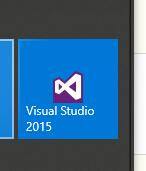 正版软件
正版软件
- visual studio 2015怎么将工具箱调出来 visual studio 2015调出工具箱的方法
- 在电脑上找到MicrosoftVisualStudio2015应用软件图标,双击或者右键单击打开该软件。在vs2015中创建或打开一个C#窗体应用程序。如图所示。点击菜单栏中【视图】。弹出下拉列表中点击【工具箱】。在vs2015界面中就会显示工具箱面板。如图所示。如果点击工具箱右上角的关闭按钮,就会关闭工具箱。当使用时可以从视图中再次打开。
- 4分钟前 0
-
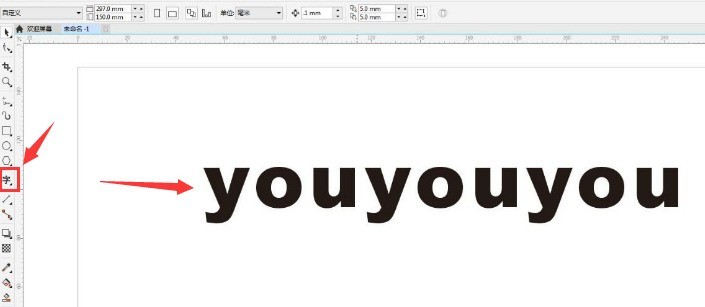 正版软件
正版软件
- CDR怎么制作立体字效果 CDR制作立体字效果方法
- 1.打开CDR界面,点击文字工具,输入英文字母2.找到轮廓工具按钮,为文字添加红色的外轮廓3.按下键盘的Ctrl+K键将文字与轮廓拆分,删除文字并为轮廓添加透视效果4.为轮廓添加预设和深度,点击立体化工具进行角度旋转即可
- 24分钟前 0
-
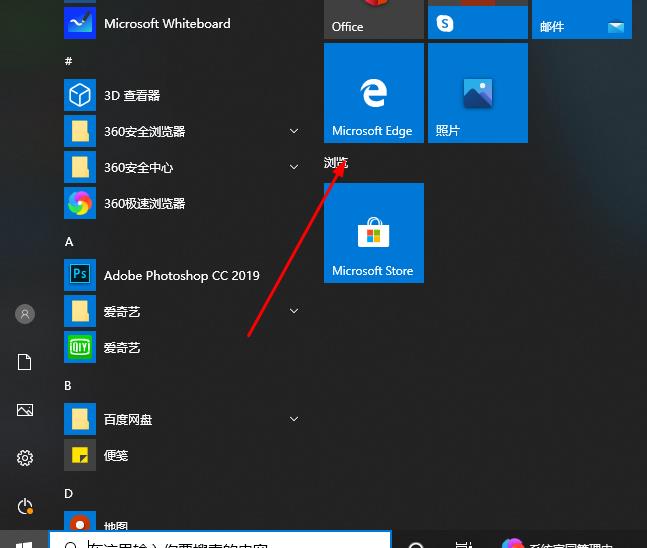 正版软件
正版软件
- Edge浏览器怎么开启麦克风权限 开启麦克风权限方法
- 1、首先,点击开始,右击选择【Microsoftedge】。2、然后,点击【更多】打开【应用设置】。3、接着,找到并进入【应用权限】。4、随后,在下方权限中找到【麦克风】。5、最后,将麦克风后的开关打开即可。
- 39分钟前 0
-
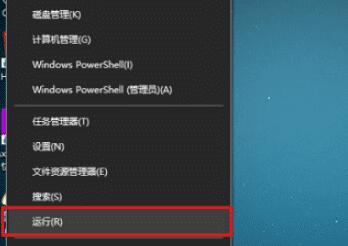 正版软件
正版软件
- WIN10开机出现无限werfault错误的处理操作步骤
- 在WIN10系统桌面上鼠标右键左下方的开始菜单图标,选择【运行】,打开运行之后,输入【gpedit.msc】,点击确定,打开本地组策略编辑器,进去本地组策略编辑器界面之后,点击用户配置中的管理模板,如图所示:依次点击打开【用户配置→管理模板→Windows组件→Windows错误报告】,在右侧找到【禁用Windows错误报告】,双击进去,进去禁用Windows错误报告界面之后,可以看到默认是未配置,将未配置改为【已启用】,点击确定,就不再出现Werfault.exe应用程序错误了。
- 49分钟前 0
-
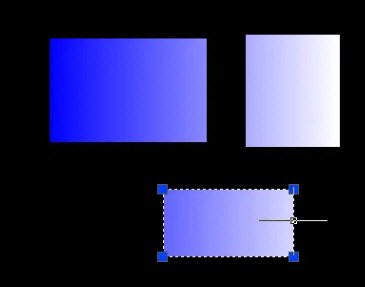 正版软件
正版软件
- AutoCAD2020怎么合并填充_cad2020怎么把填充图案合并成一个
- 首先打开AutoCAD2020软件,点击填充图形选项。接着输入B命令,点击确定。然后点击选择要填充的图案。最后点击确定填充,点击确定即可完成操作。
- 1小时前 19:54 0
相关推荐
热门关注
-

- Xshell 6 简体中文
- ¥899.00-¥1149.00
-

- DaVinci Resolve Studio 16 简体中文
- ¥2550.00-¥2550.00
-

- Camtasia 2019 简体中文
- ¥689.00-¥689.00
-

- Luminar 3 简体中文
- ¥288.00-¥288.00
-

- Apowersoft 录屏王 简体中文
- ¥129.00-¥339.00








